快速回答:
要將 YouTube 影片轉換為 OGV 格式,您可以使用像 SurFast Video Downloader 這樣的影片下載工具先將影片下載為 MP4 格式,然後再使用像 Convertio 這樣的轉換器輕鬆將 MP4 轉換為 OGV。
儘管將 YouTube 影片保存到您的電腦或移動設備以供離線觀看相對容易,但將 YouTube 轉換為 OGV 格式並不那麼直接。OGV 並不是 YouTube 影片下載器常見的輸出格式。因此,要將 YouTube 影片轉換為 OGV,您需要採取一種間接的方法:先將 YouTube 影片下載為 MP4,然後再將 MP4 轉換為 OGV。
儘管這種方法是間接的,但通常很容易執行。它能幫您成功將 YouTube 轉轉換為 OGV 或其他任何所需格式。如果您對這種方法感興趣,請繼續閱讀有關如何進行的詳細步驟。
如何將 YouTube 影片轉換為 OGV
要成功將 YouTube 影片下載到您的電腦或移動設備上,請確保您的設備有穩定且快速的網絡連接。此外,重要的是要注意,下載高質量的 YouTube 長影片,如 4K 或 8K,可能需要較長的時間才能完成。在這種情況下,建議耐心等待,讓 YouTube 影片下載過程完成而不中斷。
下載 YouTube 影片為 MP4
工具:SurFast 影片下載器
雖然 SurFast 影片下載器無法直接將 YouTube 影片下載為 OGV 格式,但它可以讓您將 YouTube 影片轉換為 MP4、WebM 或 3GP 格式,支援從 270p 到 8K 不同的影片解析度。因此,您可以先使用它來儲存您喜歡的 YouTube 影片,然後再使用影片轉換器將下載的 YouTube 影片轉換為 OGV 格式。
除了 YouTube 外,SurFast Video Downloader 還允許您下載 YouTube 音訊音、音樂、縮略圖、播放列表和頻道。它還適用於從許多其他網站(如 TikTok、Facebook、Instagram、Vimeo、Twitch 等)下載線上視頻和音頻。
下載 YouTube 影片:
步驟 1. 啟動 SurFast Video Downloader 並按照提示粘貼 YouTube 網址。

步驟 2. 在配置彈出窗口中,選擇要下載的影片格式和質量,自定義下載路徑,然後點擊下載 。

步驟 3. 等待影片下載完成。

將 MP4 轉換為 OGV
工具:Convertio
在獲得您想要的 YouTube 影片後,您可以通過使用在線視頻轉換器(如 Convertio)輕鬆將 MP4 視頻轉換為 OGV 格式。該平台使您能夠在線免費將視頻在各種格式之間轉換,且無需安裝任何軟件。
將 MP4 轉換為 OGV:
步驟 1. 打開瀏覽器並前往 MP4 轉 OGV 轉換器。
步驟 2. 點擊選擇檔案上傳 YouTube 視頻。
步驟 3. 確保 OGV 是目標格式,然後點擊轉換。
步驟 4. 轉換完成後,點擊下載將 OGV 文件保存到您的裝置。
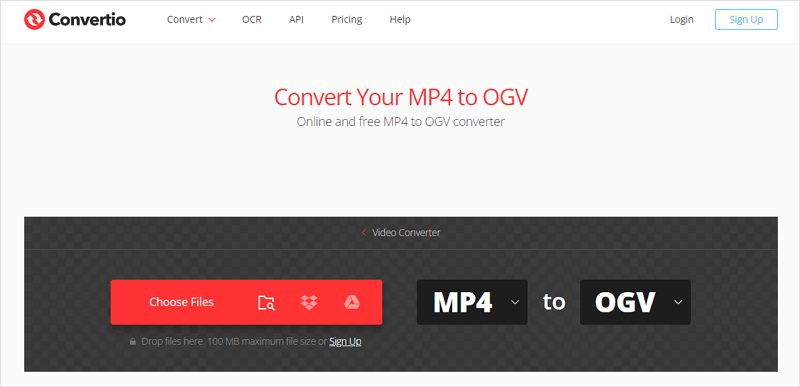
您可能也想將 YouTube 轉換為其他視頻格式,例如:
總結
通過這種間接但簡單的解決方案,您可以成功將任何 YouTube 視頻轉換為 OGV 格式。此外,如果您希望將 YouTube 檔案轉換為其他格式,如 MKV、AVI 或 3GP,您仍然可以通過遵循相同的方法實現。
此外,對於 YouTube 影片下載和 MP4 轉換為 OGV,還有許多其他替代方法可供選擇。如果您對此處提到的工具感到不滿意,您可以在網上搜索尋找符合您喜好的替代工具。
關於作者
相關文章
-
【超快速】即刻下載 YouTube 影片到 iPhone 相簿
下載 YouTube 影片到 iPhone 並保存到相簿可以方便您隨時查看喜歡的影片。但是,由於大部分適用於 iOS 的影片下載器都默認直接將視頻保存到檔案應用中,您需要手動將影片移入照片應用。
Myra Xian 更新於 -
從 YouTube 下載免費影片和音樂的 4 種方法
無論您是想獲取 YouTube 上的免費影片和音樂還是無償下載任何您喜歡的 YouTube 影音內容,您都能在這篇文章中找到理想的解決方案。
Myra Xian 更新於 -
下載 480p 的 YouTube 影片篇:3 個方案
當您想要以喜歡的解析度,如 480p,下載 YouTube 影片時,您需要一款支持自定義下載畫質的影片下載器,如 SurFast Video Downloader。此外,還有其他線上下載工具也支持下載 480p 影片。
Myra Xian 更新於

